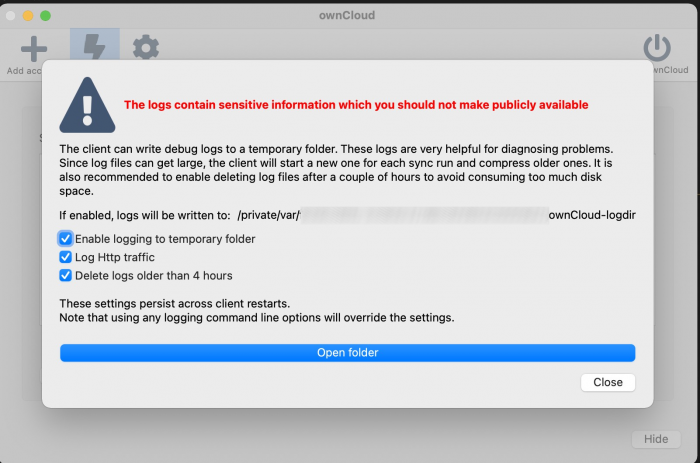Obsah
Řešení problémů se službou ownCloud
Na této stránce jsou popsány základní kroky k řešení problémů při přihlašování ke službě ownCloud přes webové rozhraní a případných problému s desktopovým klientem ownCloud.
Webové rozhraní - problém s přihlášením
Pokud máte problém s přihlášením do webového rozhraní, popište prosím postup, jak se snažíte přihlásit (jakou instituci z federace jste vybrali, jednotlivé kroky, co se stalo potom). Pokud vaše přihlášení skončí chybou, udělejte snímek obrazovky a zašlete nám jej spolu s vaším postupem přihlašování na emailovou adresu support@cesnet.cz.
Desktopový klient - problém s připojením, synchronizací
Pokud máte problém s připojením desktopového klienta k serveru https://owncloud.cesnet.cz, postupujte prosím podle následujících dvou kroků.
1. Kontrola instalované verze desktopového klienta
Doporučujeme provozovat vždy nejnovější verzi desktopového klienta ownCloud. Služba ownCloud prochází intenzivním vývojem a je v ní implementována řada mechanismů, které nemusí být staršími klienty podporované.
Na oficiálních internetových stránkách ownCloudu naleznete poslední stabilní verze desktopových klientů.
Pokud ownCloud desktop instalujete na systémy z rodiny Linux, můžete použít tento návod. Verze desktopového klienta ownCloud je v řadě linuxových distribucí několik verzí za aktuálními verzemi vydanými společností ownCloud.
2. Problémy se synchronizací souborů
Pokud klient nesynchronizuje soubory, doporučujeme zkontrolovat v klientovi záložku Aktivita. Také jste mohli dosáhnout kvóty na objem dat.
Pokud klient nesynchronizuje nové soubory, případně vznikly konflikty verzí souborů a nedaří se je standardně vyřešit, mohlo se stát, že se poškodila lokální databáze, ve které si klient drží informace o stavu lokálních souborů. Tuto databázi najdete v souborech .sync_XXXXXXX.* ve složce, kterou klient používá pro synchronizaci, např.
[user@machine owncloud]$ ls -alh total 41M drwxr-xr-x 1 user user 144 Nov 13 2020 my_dir1 drwxr-xr-x 1 user user 92 Dec 20 2017 my_dir2 -rw-r--r-- 1 user user 3.5M Jun 9 11:26 .owncloudsync.log -rw-r--r-- 1 user user 23M Jun 1 19:32 .sync_a5aa141.db -rw-r--r-- 1 user user 32K Jun 9 11:26 .sync_a5aa141.db-shm -rw-r--r-- 1 user user 4.4M Jun 9 11:26 .sync_a5aa141.db-wal
Zastavte klienta. Všechny soubory .sync_XXXXXX.* můžete smazat a spusťte klienta znovu. Je třeba počítat s tím, že nové vytvoření databáze souborů může trvat i několik hodin, pokud máte velké množství souborů.
3. Pokud potřebujete podporu: vytvoření a odeslání log souboru
Pokud problém přetrvává i s aktuální verzí klienta, pomůže vám uživatelská podpora. Řešení požadavku urychlíte, pokud nám rovnou zašlete údaje podle následujícího popisu.
Windows
1. Vypněte již běžícího klienta.
2. Dále klikněte na tlačítko Start a spusťte program cmd.exe.
3. Do příkazové řádky zadejte C:\cesta_k_owncloud.exe --logfile oc_log.txt, například:
"C:\Program Files (x86)\ownCloud\owncloud.exe" --logfile C:\Users\DedaLebeda\Desktop\oc_log.txt
4. Následně by se mělo otevřít okno prohlížeče, zde se přihlaste a autorizujte desktopového klienta.
a. pokud řešíte problém s přihlášením a autorizací klienta, můžete nyní klienta ukončit a postoupit k dalšímu kroku
b. pokud máte problém se sychronizací souborů, nechte klienta otevřeného dokud se na záložce Activity dokud se nezačnou objevovat příslušné chyby, následně můžete klienta ukončit a postoupit k dalšímu kroku
5. Získaný soubor nám prosím zašlete na email support@cesnet.cz.
Linux
- Vypněte již běžícího klienta.
- Pomocí příkazové řádky spusťte klienta s volbou logování do souboru: #owncloud --logfile /home/user/owncloud_debug.txt.
- Následně by se mělo otevřít okno prohlížeče, zde se přihlaste a autorizujte desktopového klienta.
- pokud řešíte problém s přihlášením a autorizací klienta, můžete nyní klienta ukončit a postoupit k dalšímu kroku
- pokud máte problém se sychronizací souborů, nechte klienta otevřeného dokud se na záložce Activity nezačnou objevovat příslušné chyby, následně můžete klienta ukončit a postoupit k dalšímu kroku
- Získaný soubor nám prosím zašlete na email support@cesnet.cz.
Mac
- Spusťe/otevřete desktopového klienta.
- Následně stiskněte kombinaci kláves CTR+L a zvolte složku pro logování, viz obrázek níže.
- Jakmile nastavíte logování, tak desktopového klienta ukončete a znovu spusťe a autorizujte pomocí prohlížeče.
- pokud řešíte problém s přihlášením a autorizací klienta, můžete nyní klienta ukončit a postoupit k dalšímu kroku
- pokud máte problém se sychronizací souborů, nechte klienta otevřeného dokud se na záložce Activity nezačnou objevovat příslušné chyby, následně můžete klienta ukončit a postoupit k dalšímu kroku
- Získaný soubor nám prosím zašlete na email support@cesnet.cz.